Windows Server: Ota MSI-paketit käyttöön ryhmäkäytännössä
Jopa muutaman kymmenen asiakkaan kanssa, varmistaohjelmisto on ajan tasalla on aikaa vievää. Muutaman sadan kanssa se on painajainen. Microsoftin ryhmäkäytännössä on ominaisuus, jonka avulla voit ottaa käyttöön MSI: t (Microsoft Installers). Tämä prosessi parantaa huomattavasti kokemusta ohjelmistojen käyttöönotosta asiakastietokoneisiin.
Vastuuvapauslauseke: Älä yritä tätä tuotantoverkostossasi, ennen kuin olet kokeillut sitä yhden tietokoneen testiyksikössä. groovyPost ei ota vastuuta verkon tietojen menetyksistä tai vaurioista. Varmuuskopioi aina avaintiedostot ja jatka huolellisesti.
Avaa verkkotunnuksen ohjaimesta ryhmäkäytäntösovelma. Etsi säilö tietokoneilla, jotka vastaanottavat tämän käyttöönoton. Tässä tapauksessa olemme ottamassa käyttöön työasemakontin.
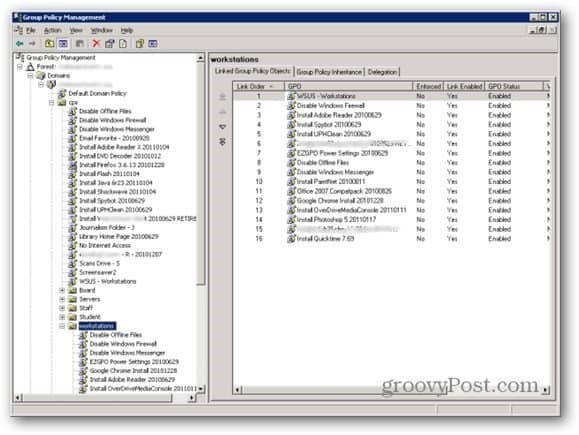
Napsauta hiiren kakkospainikkeella käyttämääsi säilöä ja valitse Luo ja linkitä GPO täällä.
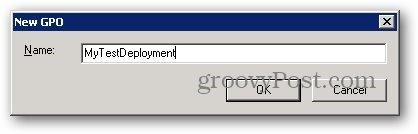
Kirjoita nimi. Käytä jotain, joka auttaa sinua muistamaan, mihin se on tarkoitettu. Käytän usein päivämäärää, jolloin tein politiikan.
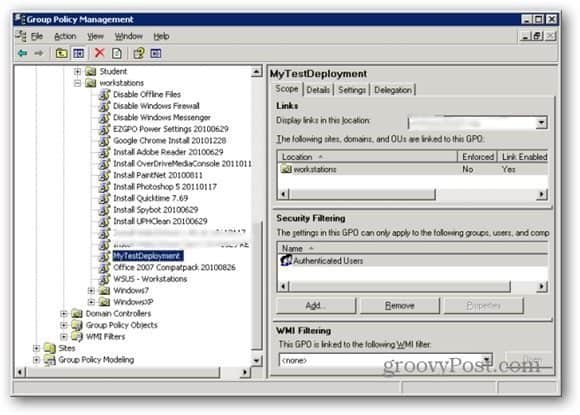
Kaksoisnapsauta juuri tekemäsi objektia
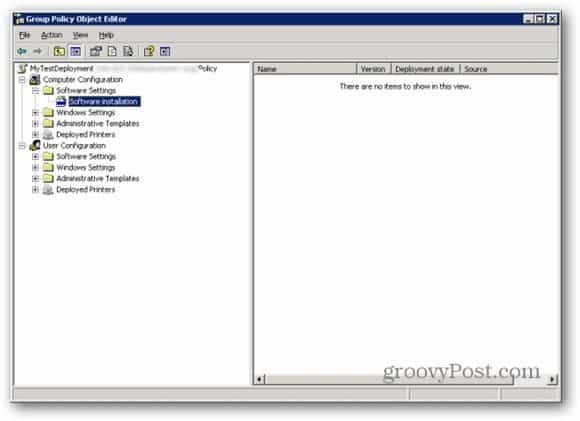
Tässä on ikkuna, jossa voit määrittää ryhmäkäytäntöobjektin (GPO). Tässä tapauksessa haluamme valita Tietokoneen asetukset >> Ohjelmistoasetukset >> Ohjelmiston asennus. Napsauta hiiren kakkospainikkeella Ohjelmiston asennus ja valitse Uusi >> paketti.
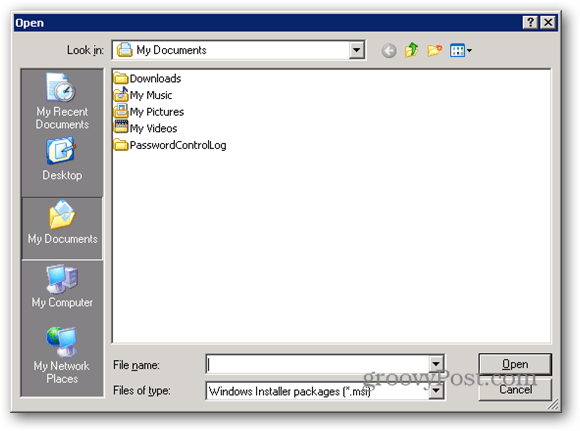
Etsi ja valitse käytettävä MSI-tiedosto (paketti) kehoteessa.
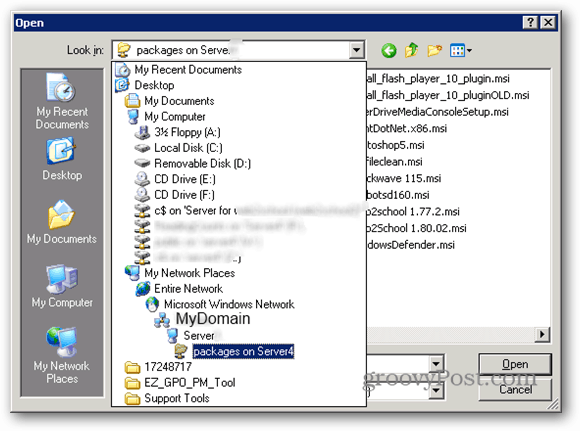
On ehdottomasti navigoitava tähän tiedostoonverkon kautta - vaikka paketti olisikin palvelimella. Miksi? Käytämäsi polku on polku, jota asiakkaat käyttävät tiedoston löytämiseen. C: jaettu ei auta asiakkaita, kun he tarvitsevat \ palvelimia jaettua. Varmista myös, että hakemistolla ja tiedostolla on lupa asiakkaille, koska muuten he eivät voi asentaa pakettia.
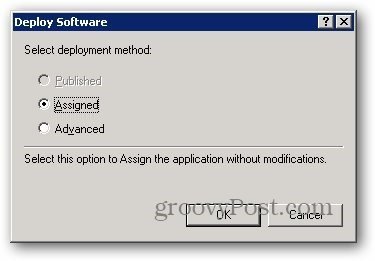
Kun olet valinnut paketin, sinua pyydetään valitsemaan käyttöönottotapa. Jätä se oletukseksi, määritetty ja napsauta OK.
Järjestelmä tarkistaa paketin ja varmistaa sense on sopiva käyttöönottoa varten. Ajoittain törmään asentajaan, jota ei oteta käyttöön - jotain on vioittunut jossain luomisprosessissa. Jos törmäät siihen, yritä ladata tiedosto uudelleen lähteestä ja toistaa uusi / paketti-vaihe. Jos se ei vieläkään toimi, sinun on löydettävä toinen lähde tai toinen ohjelma.
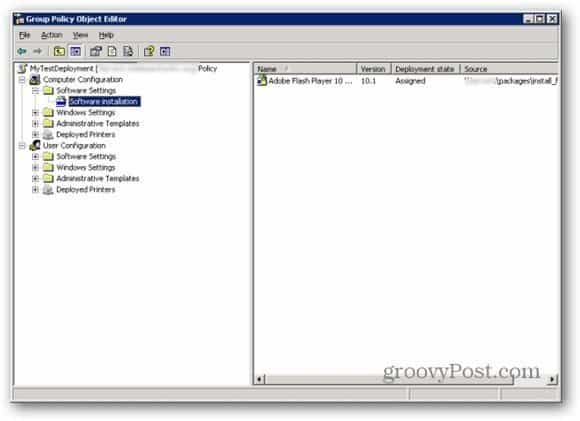
Jos näet listan oikealla puolella, kuten yllä on esitetty, olet tehnyt kaiken onnistuneesti. Sulje nyt avaamasi ikkunat.
Kaikki valitun säilön järjestelmät tulevathanki paketti seuraavassa uudelleenkäynnistyksessä, kun heidän ryhmäkäytäntöasetuksensa on päivitetty. Jos viitat takaisin tämän artikkelin alkuun, huomaat, että säiliön työasemat ovat ne, jotka saavat tämän asennuksen.
Joskus ryhmäkäytäntöpäivitys voi viedä akun taas, joten jos haluat testata sen, voit mennä testisivustollesi ja avata komentokehotteen - ja kirjoittaa gpupdate / force (joka pakottaa asiakkaan hakemaan päivitetyt ryhmäkäytäntöasetukset palvelimelta) - käynnistämään sen uudelleen. Näet asennuksen tapahtuvan ennen sisäänkirjautumista.

![Voit ladata Microsoft SQL Server 2005 SP3: n [Release Alert]](/images/windows-server/microsoft-sql-server-2005-sp3-available-for-download-release-alert.png)
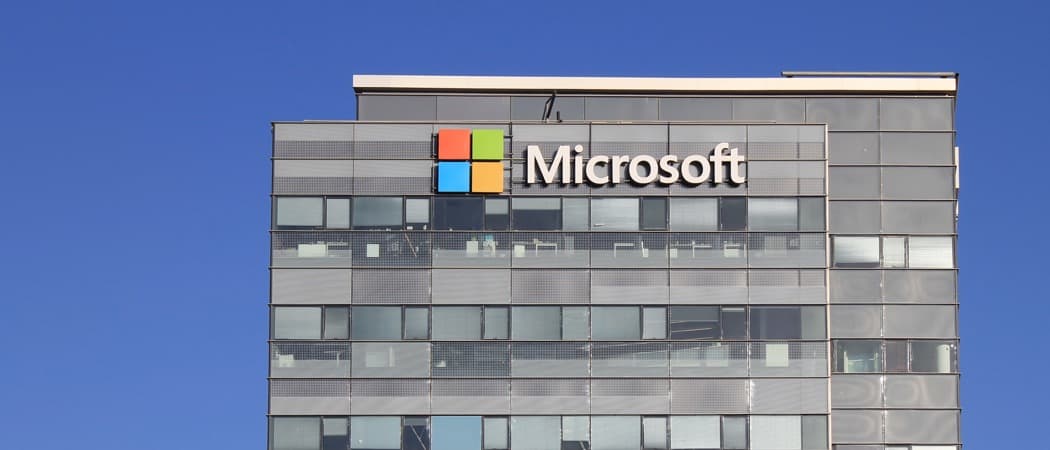






Jätä kommentti